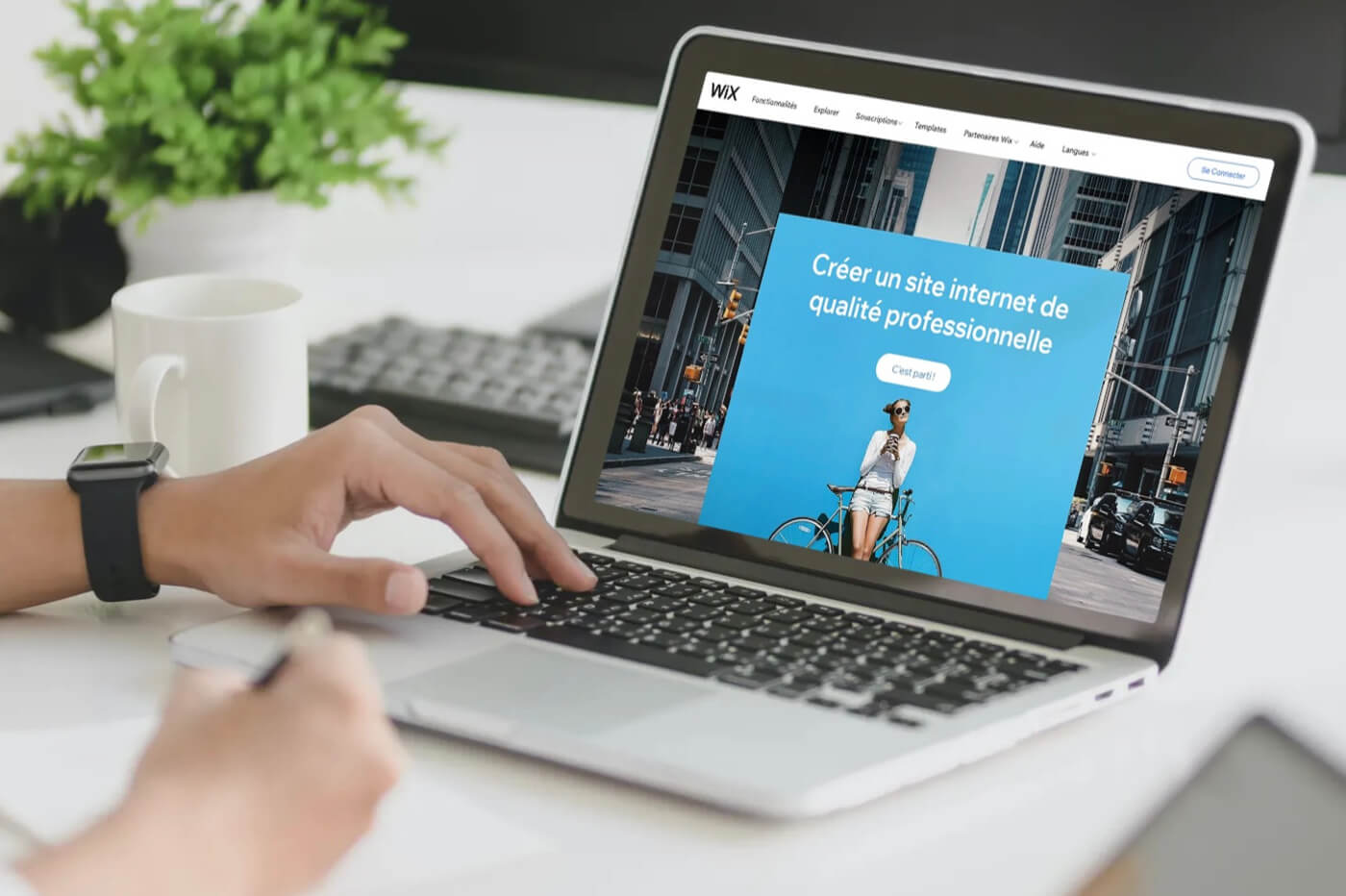Découvrez la méthode ultime pour enregistrer une page web en PDF facilement et rapidement ! Vous êtes-vous déjà demandé comment sauvegarder une page web importante pour pouvoir la consulter hors ligne ? Ne cherchez plus, nous avons la solution parfaite ! En suivant quelques étapes simples, vous serez capable de convertir n’importe quelle page web en un fichier PDF facilement accessible. Plus besoin de vous soucier des liens cassés ou des informations perdues, vous pouvez désormais garder une copie permanente de vos pages web préférées.
Qu’est-ce qu’un fichier PDF et pourquoi l’utiliser pour enregistrer une page web?
Un fichier PDF est un format de document numérique qui garantit une visualisation sans perte de qualité sur les différents types d’appareils. Il est très utile pour partager des documents et présentations, mais également pour enregistrer une page web. Enregistrer une page web au format PDF peut être très pratique pour en garder une trace ou pour l’envoyer à un collègue. La plupart des navigateurs modernes proposent des fonctionnalités intégrées qui permettent de convertir facilement une page web en PDF en quelques clics. La plupart du temps, le processus est très simple et peut être effectué en sélectionnant le bon menu et les bonnes options avant de télécharger le fichier. Alternativament, vous pouvez utiliser un outil dédié qui propose plus de possibilités, à l’image de certains logiciels tiers ou sites spécialisés.
Comment convertir une page web en un fichier PDF à l’aide d’un navigateur Web?
Convertir une page web en un fichier PDF est une tâche relativement simple qui peut s’effectuer directement à l’aide d’un navigateur Web. La première étape consiste à ouvrir la page web que vous souhaitez enregistrer. Ensuite, ouvrez le menu « Impression », soit en appuyant sur la touche « Ctrl + P » (pour PC) ou « Cmd + P » (pour Mac). Cela ouvrira une nouvelle fenêtre dans laquelle vous pourrez effectuer des ajustements avant d’imprimer. Dans la section « Destination de l’impression », sélectionnez le format « Enregistrer en tant que PDF ». Après avoir finalisé les ajustements selon vos préférences, cliquez sur le bouton « Enregistrer » pour convertir la page web et enregistrer le fichier au format PDF. Une fois ces étapes terminées, vous pouvez choisir le nom et le dossier de destination de votre fichier et cliquer sur « Enregistrer ». Votre fichier PDF sera alors créé et l’emplacement défini pourra être trouvé pour consultation ultérieure. En raison de sa facilité d’utilisation et de son efficacité, la conversion d’une page web en un fichier PDF à l’aide d’un navigateur Web est une excellente méthode pour enregistrer des pages web
Quelles sont les autres méthodes pour enregistrer une page web au format PDF?
Il existe plusieurs méthodes pour enregistrer une page web au format PDF. Le plus simple consiste à utiliser l’outil « Enregistrer sous » présent dans le navigateur. Cette méthode est généralement disponible sur la plupart des plateformes et permet de sauvegarder très facilement une page web. Une autre option consiste à utiliser un logiciel tiers de capture d’écran qui peut être installé manuellement ou via le magasin d’applications du système. Grâce à ces applications, il est possible de prendre des captures d’écran complètes ou partielles et les enregistrer au format PDF. Enfin, certaines applications ou extensions permettent d’imprimer une page web directement en PDF depuis le menu du navigateur internet.
Comment personnaliser la conversion d’une page web en un fichier PDF?
La conversion d’une page web en un fichier PDF est un processus simple et pratique pour archiver des informations ou les partager avec des collègues. Mais comment personnaliser la conversion pour obtenir le résultat souhaité ?
Le plus simple pour convertir une page web au format PDF est d’utiliser un convertisseur en ligne, qui offre des options de personnalisation intéressantes. Par exemple, vous pouvez choisir le type de police (polices sans empattement ou polices à empattement), la marge de la page, le format de papier, etc. Les paramètres avancés permettent également de sélectionner des options supplémentaires telles que les filigranes, la sécurité et les liens hypertextes. Une fois les réglages ajustés, il suffit de cliquer sur « Convertir » pour obtenir instantanément un fichier PDF correspondant à vos spécifications.
Quels sont les avantages et les utilisations courantes des fichiers PDF?
Les fichiers PDF ont de multiples avantages et utilisations courantes. Les fichiers PDF sont souvent utilisés pour conserver des documents complexes, des présentations, des rapports, et des portfolios. Il existe également des applications mobiles pour les fichiers PDF, qui offrent une plus grande flexibilité et facilitent la lecture sur tablette ou téléphone.
Rendre les fichiers plus lisibles
Les fichiers PDF sont conçus pour rendre les documents faciles à lire et à partager entre différents systèmes d’exploitation et plates-formes informatiques. Les polices de caractères sont conservées et tout le contenu est bien formaté, ce qui permet aux utilisateurs de visualiser le document exactement comme il a été conçu par l’auteur. De plus, le format PDF prend en charge les images vectorielles ce qui le rend idéal pour la publication d’illustrations professionnelles.
Rendre les fichiers protégés
Les fichiers PDF permettent aux personnes publiant des documents de sécuriser facilement leurs contenus en crytant leurs données et en appliquant une protection DRM (Digital Rights Management). Ainsi, les propriétaires peuvent assurer que seules des personnes autorisées peuvent afficher leur contenu. De plus, grâce à la protection DRM, il est également possible de limiter la possibilité d’imprimer ou copier du contenu protégé par un droit d’auteur.
Enregistrer des pages Web en format PDF
Enregistrer une page web au format PDF n’est pas très compliqué. Tout ce dont vous aurez besoin est un navigateur Web compatible avec l’option d’impression vers un fichier PDF. Dans la plupart des navigateurs modernes, cette option est disponible par défaut.
Sommaire